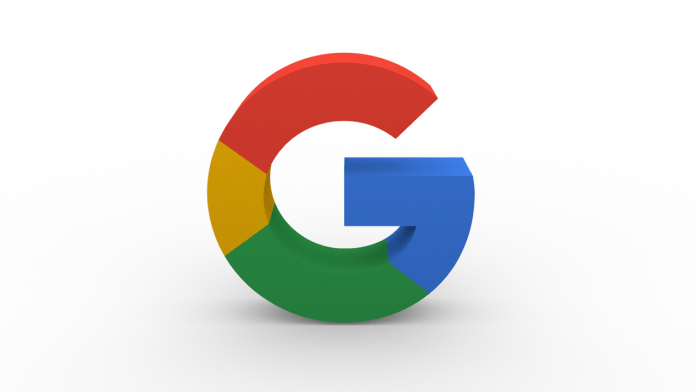Obecnie praktycznie każdy człowiek korzysta z smartfona i nie można się temu dziwić. Pozornie proste, a zarazem niewielkie urządzenie może nam służyć do pracy, robienia zakupów, dzwonienia oraz odbierania połączeń, wysyłania wiadomości, płacenia etc. Często niektóre dane są przechowywane w chmurze, na serwerach takich serwisów, jak Google.
Z różnych powodów można chcieć usunąć konto z telefonu. Najczęściej robimy to przed sprzedażą urządzenia bądź w przypadku zaistnienia konieczności oddania go do serwisu. Jak usunąć konto Google z telefonu? Czy zawsze jest to potrzebne?
Jak usunąć konto Google z jednego urządzenia?
Usuwanie konta Google jest wskazane z różnych powodów. Systemy poza Androidem raczej bazują na swojej infrastrukturze przechowywania danych, więc w tym przypadku konto Google przyda się najwyżej do korzystania z aplikacji pokroju YouTube, Gmail bądź Google Drive.
Wspomniany system Android natomiast bazuje na kontach Google pod kątem przechowywania danych i synchronizacji z innymi urządzeniami czy robieniem zakupów w sklepie Google Play. Likwidując z telefonu dane logowania, należy przede wszystkim sprawdzić, czy później nie będziemy potrzebowali poszczególnych informacji, takich jak zdjęcia czy kontakty. Co ważne, usuwając konto Google z jednego urządzenia, nie tracimy danych na innych. To istotna kwestia, która interesuje wielu użytkowników smartfonów. Jednak co jeśli chcemy trwale i permanentnie usunąć konto, razem z danymi?
Może się okazać, że użytkownik chce permanentnie usunąć swoje konto. W przypadku telefonów z Androidem sprawa nie jest szczególnie skomplikowana. Wystarczy uruchomić ustawienia, a następnie przejść w zakładkę “Konta i synchronizacja” lub “Google”. Kolejnym etapem jest wybór odpowiedniego konta oraz kliknięcia “Informacje, zabezpieczenia i personalizacja”. Nastąpi przekierowanie do przeglądarki. Wtedy należy wybrać opcję “Dane i prywatność”, a dalej “Więcej opcji”. Znajdziesz tam możliwość usunięcia konta Google.
Jak usunąć konto Google z telefonu bez hasła?
Usuwanie konta Google może się wiązać z pozbyciem się sporej ilości informacji, które są przechowywane w chmurze (to między innymi kontakty, notatki, zdjęcia, pliki na dysku Google i wiele więcej). Z tego również powodu zlikwidowanie go nie jest takie proste oraz wymaga podania hasła. To ważne, ponieważ w przeciwnym wypadku niepożądana osoba mogłaby usunąć konto Google z np. telefonu innego człowieka.
Jeśli nie pamiętamy obecnego hasła, możemy skorzystać z dość wygodnego narzędzia odzyskiwania, ponieważ przy zakładaniu konta podaje się najczęściej dane do weryfikacji dwuskładnikowej.
Jak odzyskać konto Google?
W niektórych przypadkach należy dokonać odzyskiwania konta. Problemy mogą zacząć się w momencie, w którym okaże się, że nie pamiętamy aktualnego hasła. Zdarza się, zwłaszcza że często wystarczy zalogować się raz, a urządzenie lub wyszukiwarka (jeśli działamy na komputerze) zapamiętują wprowadzone informacje.
Jeśli chcemy odzyskać konto Google na telefonie, a korzystamy też z niego na komputerze, to najpewniej istnieje możliwość odnalezienia zapisanego w przeglądarce hasła. Ponadto można skorzystać z prostej opcji odzyskiwania. W tym przypadku można otrzymać na inny adres e-mail link do resetu hasła. Może to być również sms z kodem dostępu wysłany na podany wcześniej numer telefonu. Czasami natomiast trzeba odpowiedzieć na pytania pomocnicze.
Jak wylogować się z konta Google?
Wylogowanie się z konta Google na telefonie nie jest szczególnie skomplikowane. Należy włączyć ustawienia oraz kliknąć “Hasła i konta”. Następnie otrzymujemy całą listę zalogowanych kont. Wystarczy wybrać to, z którego chcemy się wylogować.
Co istotne, jeżeli jest to jedyne konto Google działające na telefonie lub innym sprzęcie z Androidem, to użytkownik będzie musiał potwierdzić swoją tożsamość, na przykład wpisując hasło.
Jak odblokować telefon przez konto Google?
Jeśli zapomnieliśmy hasła blokady do naszego telefonu, to producent przewidział także ułatwienie w tym zakresie. Trzeba jednak pamiętać hasło do konta Google i wcześniej zainstalować na telefonie aplikację Android Device Manager.
W takiej sytuacji możemy wpisać w pasek przeglądarki adres google.com/android/devicemanager, a następnie zalogować się danymi konta, do którego zostało dopisane zablokowane urządzenie. Kolejnym krokiem jest wprowadzenie tymczasowego hasła blokady i kliknięcie “Zablokuj”. Dzięki temu telefon powinien się odblokować po wpisaniu wspomnianego tymczasowego hasła.
Trzeba pamiętać, że obecnie jest to opcja wycofana ze względów bezpieczeństwa i można ją znaleźć na starszych urządzeniach.